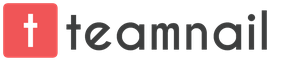Фотошоп имеет множество инструментов для создания стильного дизайна. Одним из таких инструментов является «Градиент».
«Градиент» предназначен для создания заливки, сочетающей несколько цветовых оттенков, плавно переходящих друг в друга. Градиентную заливку используют начинающие и опытные дизайнеры. Она используется при создании сайтов, презентаций, интерфейсов.
Градиенты вдохновляют художников на создание творческих работ. Так, дизайнер Magdiel Lopez активно использует градиенты в своих проектах. Такая заливка позволяет сочетать красоту линий с эффектами объема и освещения.

Виды градиента
В Фотошопе имеется набор готовых градиентов, с разной формой цветовых переходов.
Линейный градиент
Линейный градиент
Линейный градиент
включён по умолчанию. Его применяют в том случае, когда хочется создать переход цветового оттенка или уровня прозрачности, сопровождаемого выбранным пользователем направлением и основанным на переходе относительно прямой линии.
Радиальный градиент
Радиальный градиент
Радиальный градиент обеспечит цветовой переход от центральной точки к радиусу.
Конусовидный градиент
Конусовидный градиент
Конусовидный градиент выполняет затенение в виде спирали, развернутой против часовой стрелки вокруг начальной точки.
Зеркальный градиент
Зеркальный градиент
Зеркальный градиент отражает один и тот же линейный градиент по обе стороны от начальной точки.
Ромбовидный градиент
Ромбовидный градиент выполняет цветовой переход от центра к углам ромба.

Как создать градиент в фотошопе
Чтобы создать градиент в фотошопе, выберите область, которую будете заливать. Если этого не сделать, градиентная заливка применяется ко всему активному слою. Выберите инструмент «Градиент».
На панели параметров в поле с образцом градиента выберите вид градиента.
Поместите курсор в то место изображения, где необходимо установить начальную точку градиента, и, удерживая ЛКМ, перетащите курсор, чтобы определить конечную точку.
Как создать градиент с прозрачностью
Самый простой градиент с прозрачностью есть в базовом наборе готовых градиентов. Он представляет собой переход основного цвета к прозрачному участку.
Такой градиент может потребоваться для тонирования отдельных участков фотографий. При этом может потребоваться выбрать для смешения цветов нужным образом.

Как создать сложный градиент из трех и более цветов
Если перехода между двумя цветами недостаточно, воспользуйтесь редактором градиентов. Здесь вы можете создать собственный градиент любой сложности.
Обзор редактора градиентов
Чтобы открыть «Редактор градиентов», щелкните ЛКМ по текущему образцу градиента на панели параметров.
«Редактор градиентов» позволяет определить новый градиент, меняя копию существующего градиента. Можно добавить промежуточные цвета, управлять прозрачностью.
Как сохранить градиент
В редакторе градиентов можно сохранять созданные градиенты, чтобы быстро использовать их для обработки других фотографий. Это может понадобиться для созданий фирменного стиля дизайна и обработки фото.
Кроме того в редакторе градиентов можно загрузить готовые градиенты, найденные на просторах Интернета.
Корректирующий слой «Градиент»
Корректирующий слой «Градиент» тоже позволяет использовать редактор градиентов. Но у него есть еще одно преимущество — маска слоя. Комбинация этих двух инструментов позволяет создавать самые необычные композиции.
 Tagged ,
Tagged ,
(слева) в "одну связку" с ведерком "Заливка" и включается общей с ним быстрой клавишей G. Он тоже заливает рисунок "краской", но не сплошным цветом, а переливами разных цветов и оттенков с заданными переходами от резких границ до плавных, едва заметных "перетеканий" одного цвета в другой или плотной окраски в прозрачный слой.
Панель настроек инструмента
Для ведерка в меню "Редактирование" предусмотрена команда "Выполнить заливку", где можно настроить ее параметры, указав, каким цветом (или узором) залить, как поступать с прозрачными участками и проч. А градиент в "Фотошопе" окрашивает все без разбору, правда, придерживаясь рамок выделенной области, если таковая задана, но больше никаких "условий" ему не ставят.
Параметры эффекта, как и во всех остальных инструментах, задаются на панели настроек вверху. Щелчок левой кнопкой мыши по маленькому треугольнику рядом с миниатюрой слева (или правой кнопкой по рисунку) открывает палитру с предустановленным набором стандартных цветовых переходов.
В этом окне есть собственное меню, которое разворачивается щелчком по шестеренке (или маленькой стрелочке рядом) в правом верхнем углу. Здесь можно выбрать еще несколько "штатных" наборов, перебирая их командой "Заменить градиенты", и задать размер миниатюр, а по умолчанию градиент в "Фотошопе" выполняет плавный линейный переход от первого цвета ко второму.
В стандартных наборах есть и варианты переходов к прозрачности, но, для того чтобы они работали, нужно поставить галочку в чекбоксе "Прозрачность", а иначе рисунок будет ровно залит одним выбранным цветом.
Кроме вариантов цветовых решений градиента, на панели настроек можно выбрать его форму (линейный, радиальный, конусовидный, зеркальный и ромбовидный).
С выбором режима наложения и непрозрачности все понятно, галочка в квадратике "Инверсия" выстроит обратный эффект. С прозрачностью мы разобрались, а функция "Дизеринг" (Dithering), намеренно "зашумливая" рисунок, делает цветовой переход более естественным.
В отличие от заливки "из ведерка", чтобы нарисовать градиент, нужно, включив инструмент и выбрав вид цветоперехода, провести линию на рисунке, указав тем самым начальную и конечную точки эффекта. После этого программа зальет документ красками с выбранными переливами и в указанном направлении.
Если проводить линию с нажатой клавишей Shift, переход можно сделать строго по вертикали, горизонтали или под углом 45 градусов.
Главный редактор градиентных заливок
Коллекция готовых эффектов представлена десятью группами вариантов, в каждой из которых предлагается от 4 до 16 цветовых решений, так что выбор вполне приличный. Но те, кому этого недостаточно, могут не переживать, так как создать градиент в "Фотошопе" мы можем и сами.
Мы открывали окно с наборами предустановленных цветопереходов щелчком по маленькой стрелочке рядом с миниатюрой эффекта. А если кликнуть по самой миниатюре, откроется "Редактор...", где, используя соответствующие настройки, мы сможем создавать собственные вариации цветовых переливов без всяких ограничений.
"Фотошоп" предлагает два режима градиентной заливки: "Непрерывный" и "Шум". По умолчанию выставлен режим "Непрерывный", потому что в большинстве случаев, задаваясь вопросом, как сделать градиент в "Фотошопе", пользователи имеют в виду привычный вид эффекта с плавными и постепенными цветопереходами.
Строим непрерывный цветопереход
Цветами управляют движки (они же контрольные точки, они же маркеры) в нижней части шкалы градиента, а верхние ползунки отвечают за непрозрачность. Контрольная точка добавляется щелчком по соответствующей границе панели выбора эффекта.

Щелчок по контрольной точке цвета/непрозрачности активирует окошки выбора краски/непрозрачности, позиции на шкале (%) и кнопку "Удалить". При этом по обе стороны от нового маркера редактор помещает средние точки (ромбики) цвета/непрозрачности, "молчаливо" занимающие срединное положение между соседними контрольными точками-маркерами, но их тоже можно передвигать. В средних точках цвета градиент в "Фотошопе" отображает равные смеси начального и конечного цветов, ну а средние точки непрозрачности в комментариях вряд ли нуждаются.
Цвета выбираются двойным щелчком по контрольной точке или по образцу цвета в разделе "Контрольные точки". Если курсор окажется внутри панели выбора градиента, он превращается в пипетку, которой можно выбрать цвет на шкале или прямо на изображении.
Движком "Гладкость" регулируется плавность перехода между разноцветными и разнотонными полосками.
"Шумный" цветовой переход
Градиент "Шум", в отличие от эффекта в непрерывном режиме, представляет собой случайное распределение красок в указанном диапазоне цветов. В зависимости от плавности (неровности) он может выглядеть как "нормальный" эффект с плавными переходами (плавность/ roughness до 30-40 %) либо как пестроокрашенный, тонкополосчатый спектр (плавность/ roughness до 90-100 %).

Помимо настройки плавности, при создании перехода можно:
- выбрать цветовую модель (RGB, HSB, LAB);
- ограничить цвета (для излишне насыщенных красок);
- включить прозрачность (для случайных цветов);
- выбрать "Другой вариант" (создается эффект с произвольными переходами цветов, но в соответствии с заданными настройками).
Сохраняем созданный цветопереход
Если планируется дальнейшее применение градиента, в "Фотошопе" на этот счет все продумано.
Чтобы новенький эффект попал в один из предустановленных (или собственных) наборов стандартных вариантов, нужно, прежде чем утвердить работу редактора (Ok), придумать ему название и внести в текстовое поле "Имя", а затем нажать кнопку "Новый".
Можно "Сохранить" градиент на своем диске как файл с расширением GRD (Adobe Photoshop Gradient), который по умолчанию угодит в папку Gradients в директории Presets вашей версии программы Adobe Photoshop. Оттуда же извлекаются и загружаются в редактор новые эффекты.
Градиентная заливка как стиль
Создать (наложить) на рисунок (или чистый холст) градиент в "Фотошопе" можно из панели слоев, нажав на соответствующую кнопку в ее нижней части и выбрав стиль "Наложение градиента".

По существу и настройкам эта функция не отличается от заливочного инструмента цветоперехода. Правда, здесь в диалоговом окне "Наложение градиента" не нужно проводить линию вручную, и угол задается либо радиальным ползунком-стрелочкой, либо введением числового значения.

"Безболезненный" градиент на служебном слое
Еще в самом начале нужно было оговориться, что этот эффект лучше создавать на отдельном новом слое, чтобы ненароком не испортить сам рисунок. Но для этого, помимо обычных слоев, в Photoshop предусмотрены служебные, или корректирующие, слои, список которых открывается круглой черно-белой кнопкой в нижней части панели слоев.

Среди них есть и слой "Градиент", которого схоже с окном эффекта в стилях слоя, где можно выбрать готовенький или построить свой цветопереход, указать стиль, выбрать угол, масштаб, сделать инверсию, применить дизеринг и выровнять по слою.

Как использовать градиент в "Фотошопе"
О неотразимости такой окраски можно стихи сочинять, а если сказать просто и коротко, то это красиво. Поэтому он так популярен в оформительском художестве и в качестве фонового узора, но этот эффект можно ещё применять для наложения на рисунок тонального перехода, использовать в качестве альфа-канала при создании карты глубины, в сочетании с маской слоя и т. д.
Научиться создавать уникальные фотографии при помощи инструментов графического редактора Adobe Photoshop стремятся те, кто мечтает стать профессиональным графическим дизайнером. Наряду с ними, желают овладеть навыками работы с этой программой и те, кто направляет свои усилия на совершенствование любительского фото.
Adobe Photoshop дает дизайнеру очень много возможностей
Графический редактор Adobe Photoshop оснащён достаточным количеством разнообразных инструментов, применяя которые, удаётся создавать фотографии, сопровождающиеся особой оригинальностью и высокой эстетикой. Одним из таких инструментов является «Градиент», ориентированный на создание заливки, сочетающей в себе несколько цветовых оттенков, плавно переходящих друг в друга. Учитывая уникальность такой заливки, начинающие дизайнеры стремятся узнать, как сделать градиент в Фотошопе.
Фотошоп ориентирован на пользователей с разным уровнем практических навыков. В нём имеются инструменты, при помощи которых достаточно просто осуществлять заливку градиентом, а также существуют возможности создавать собственные варианты, чтобы подчеркнуть уникальность корректируемого изображения. Именно по этой причине важно ознакомиться с рекомендациями опытных гуру о том, как создать градиент в Фотошопе, но предварительно полезно изучить разновидности инструмента «Градиент», чтобы впоследствии максимально эффективно его применять.
Виды градиента
В Фотошопе имеется коллекция готовых градиентов, представленная пятью популярными разновидностями.
Линейный градиент включён по умолчанию. Его применяют в том случае, когда хочется создать переход цветового оттенка или уровня прозрачности, сопровождаемого выбранным пользователем направлением и основанным на переходе относительно прямой линии.

Если требуется обеспечить цветовой переход с одинаковым распределением относительно обозначенной точки, то пользователь может воспользоваться радиальным видом градиентной заливки.
Красиво смотрится градиентная заливка, сопровождаемая цветовым переходом по спирали. Такой вид называется конусообразным.
Также относительно прямой линии в одном направлении может осуществляться переход цветового оттенка, если воспользоваться зеркальным видом градиентной заливки.
Ромбовидная разновидность сопровождается отображением цветового перехода от центра ромба ко всем его диагоналям.
Процесс создания
Итак, сориентировавшись в том, какая разновидность градиентной заливки будет оптимальна для корректировки определённого изображения, пользователь может приступить непосредственно к практической работе.
Прежде всего, следует активировать на панели инструмент «Градиент», сопровождающийся пиктограммой, имеющей форму прямоугольника с неравномерной заливкой.
Теперь вверху появляется дополнительная горизонтальная панель, позволяющая редактировать некоторые настройки . В частности, нажав на полоску с неравномерной заливкой, пользователь вызывает новое окно, в котором можно установить необходимые параметры инструмента «Градиент». Именно в этом окне надо указать количество точек, а также выбрать цветовые оттенки, которые он желал бы видеть в градиентной заливке.
В открытом окне дизайнер может визуально наблюдать предложенные примеры, однако, если такие градиенты не устраивают, можно просмотреть следующие образцы. Для этого достаточно нажать на стрелочку, которая расположена над цветными образцами. После нажатия открывается дополнительный список установленной в Фотошопе коллекции градиентов.
В практической деятельности случается так, что желаемый градиент в предлагаемом перечне отсутствует. В этом случае следует уточнить, как установить градиенты в Фотошоп, после чего закачать его на компьютер в формате grd и переместить в папку Gradients, которая размещается внутри корневой папки Adobe Photoshop, чаще всего находящейся на системном диске.
Для непосредственной заливки градиентом пользователь должен выбрать область, на которую будет распространяться корректировка, после этого обозначить направление градиентной заливки, протягивая курсор мышки из исходной точки в определённую сторону. Чем длиннее будет эта линия, тем шире будут градиентные полосы.
Если в процессе корректировки пользователю не понравился выбранный цвет, он может его легко изменить, кликнув по окошку «Цветовая палитра», в которой, двигая ползунком, можно установить самые разнообразные оттенки.

Дополнительные режимы
Опытные графические дизайнеры, чьи практические навыки работы с Adobe Photoshop являются совершенными, не ограничивают себя только встроенными возможностями и коллекциями. Они ориентированы на создание уникальных изображений, пытаясь сделать такую корректировку, которая вызовет полный восторг у большинства людей.
Процесс применения дополнительных инструментов
Безусловно, даже начинающие дизайнеры, желая постепенно развивать своё творческое мастерство, стремятся первоначально уяснить для себя, как наложить градиент в Фотошопе или как сделать уникальный его вариант?
Используя поле «Непрозрачность», можно варьировать визуальное отображение основного фона, устанавливая параметры прозрачности от 1 до 100%. Следует помнить, что выбрав максимальный показатель, выбранная область после заливки станет полностью непрозрачной.
Флажок «Инверсия» позволяет изменять порядок отображения цветовых оттенков. Чтобы установить или отключить режим сглаживания градиентной заливки, пользователь должен воспользоваться флажком «Дизеринг». Используя список «Режим», пользователь может установить желаемый метод наложения градиента.
Итак, сделать оригинальным любое изображение становится возможным, если графический дизайнер освоит технику наложения градиента на выбранные области. Развить такие практические навыки несложно, при наличии желания, а также старательном изучении рекомендаций тех, кто уже достиг определённого мастерства, кто может сделать любой снимок по-настоящему шедевральным за короткий промежуток времени.

Градиент (от лат. Gradiens - шагающий) - характеристика, показывающая направление наискорейшего возрастания некоторой величины, значение которой меняется от одной точки пространства к другой. Градиент создаёт заливку с плавным переходом между двумя или несколькими цветами. Применяется очень часто, поэтому отличное владение этим инструментом является обязательным условием эффективной работы в Фотошоп.
Градиент можно применить непосредственно к содержимому слоя или использовать новый слой заливки градиентом (градиент будет находиться на собственном слое и обладать маской слоя, с помощью которой можно маскировать пиксели слоя).
Значок Градиент (1 ) вы найдёте в одной группе с инструментом Заливка (Paint Bucker), клавиша G (или Shift+G для переключения между ними).
Вид градиента задаётся кнопками на панели параметров (2 ):
Линейный градиент (Linear Gradient) – переход осуществляется по прямой линии вдоль определённого направления.
Радиальный градиент (Radial Gradient) – изменение цвета равномерно во все стороны от центральной точки.
Конусовидный градиент (Angle Gradient) – переход цвета по кругу с центром в заданной точке по часовой стрелке.
Зеркальный градиент (Reflected Gradient) – два линейных градиента, которые распространяются от начальной точки в противоположных направлениях.
Ромбовидный градиент (Diamond Gradient) – образующие линии выстраиваются в виде ромба.
В прямоугольном окошке (3 ) вы можете видеть текущий вариант предлагаемого по умолчанию градиента.
Если щёлкнуть кнопкой мыши на стрелке, расположенной рядом с ним, откроется палитра градиентов.
Вы можете выбрать нужный вам градиент, щёлкнув на нём кнопкой мыши.

Окно редактирования градиента открывается при щелчке на образце градиентной заливки (3 ).
Раздел Наборы (Presets) содержит готовые градиенты.
Имя (Name) – имя градиента.
Заказной (Custom) – это градиент с пользовательскими настройками.
Градиент (Gradient Type) - есть два варианта: Непрерывный (Solid) и Шумовой (Noise).
Сглаживание (Smoothness) – мягкость перехода цветов в градиенте.
Если вы хотите редактировать уже существующий градиент, щёлкните на его образце.
Обратите внимание на цветовую полосу в центре окна – это образец редактируемого градиента с переходами цвета и прозрачности. Под полосой и над ней расположились маркеры (4 ) (квадратики с треугольниками над или под ними).
Те, что под полосой отвечают за переходы цвета. Если вы щёлкнете кнопкой мыши на каком-нибудь маркере, треугольник над ним станет цветным, значит, маркер стал активным и готов к редактированию. Что можно сделать? Можно переместить его в любую сторону вдоль цветовой полосы, можно поменять его цвет.
Для этого щёлкните на окошке Цвет (Color) (5) и в окне Цветовая палитра (Color Picker) выберите нужный оттенок (6 ).


Если вы щёлкнете на любом свободном месте между маркерами, появится новый маркер, который вы тоже можете двигать и настраивать. Перемещать маркер можно мышью, или меняя числовое значение в поле Позиция (Location).
0% - левый край цветовой полосы, 100% - правый.
Ползунки прозрачности располагаются над цветовой полосой, они ограничивают прозрачность градиентной заливки. Редактируются они также как и цветовые, только вместо настройки цвета необходимо задать значение прозрачности (opacity), расположение маркеров прозрачности можно указывать в поле Позиция (Location).
Если вам необходим маркер, аналогичный существующему, вы можете его просто скопировать, перетащив при нажатой клавише Alt .
Если же необходимо удалить ненужный цветовой ограничитель, просто передвиньте его за пределы полосы с цветовыми переходами или выделите и нажмите одну из кнопок Удалить (Delete): нижнюю кнопку – для цветовых маркеров, верхнюю – для маркеров прозрачности.
Создадим новый градиент. Откроем диалоговое окно (щёлкнув по окошку 3 ). Выберите цвет заливки для левого цветового маркера, кликните по правому маркеру (8 ), установите для него свой цвет, в поле Имя (Name) (10 ) введите его название и нажмите кнопку Новый (New) (11 ), ваш градиент появится в окошке Наборы (Presets), нажмите ok .

Перевод: Оксана Гудкова ;
Добрый день – сегодня я расскажу вам все-все о градиентной окраске ногтей, когда на маникюре получается ПЛАВНЫЙ ПЕРЕХОД ЦВЕТА – и получается окраска, которую французы называют ОМБРЕ. В этой статье уроков нейл-арта я собрала все способы градиентного маникюра –
- Мы сделаем омбре на ногтях в морской и космической тематике…
- Мы будем рисовать на ногтях южные закаты с пальмами и северные сумерки
- В технике «Скотч» и «Клеевые полоски» – мы сделаем несколько новых дизайнов градиента.
- Я покажу как можно сделать лунный маникюр с переходом цвета
- Я покажу вам очень много дизайнов маникюра, которые можно СОВМЕЩАТЬ с градиентным фоном ногтей.
… и все это будем делать своими руками – в домашних условиях.
Обещаю — будет интересно … только здесь вы найдете ПОЛНУЮ КОПИЛКУ ФОТО-ИДЕЙ для градиентного маникюра. Я не просто дам вам фото – я дам вам подробные инструкции по каждому из предложенных вариантов омбре-ногтей – и все эти уроки нейл-арта вы сможете сделать дома своими руками.
А прежде чем начать наши уроки… Я хочу ВЛЮБИТЬ ВАС в этот дивный переливчатый градиентный дизайн ногтей.
Итак, позвольте представить…
ЕГО ВЕЛИЧЕСТВО – Градиентный Маникюр.
Маникюр можно и НУЖНО (!!!) сочетать с АКСЕССУАРАМИ. Ваши сережки… туфли… сумочка — именно они должны ПОДСКАЗАТЬ КАКИЕ ЦВЕТА ЛАКА выбрать для вашего градиентного домашнего маникюра.
Купили очаровательные серьги с голубыми и салатовыми кристалликами – сразу отправляйтесь за покупкой таких же цветов лака для омбре на ногтях.



Ваша вечерняя сумочка-клатч – должна вдохновить вас на создание градиента на ногтях в той же цветовой гамме.

Ваши любимые туфли – тоже подскажут вам нужный цвет и дизайн градиентного маникюра.


И конечно же платье – оно тоже может дать отправную точку для выбора оттенков плавного перехода цвета на ногтях (вот как на примере образов с фото ниже — розовый маникюр под платье, и синий маникюр под синее платье).


Роскошно! Не правда ли?
В этой статье я собрала всю информацию – ПОДЕЛИВ ЕЕ НА ТРИ КУЧИ.
- Вначале я покажу ДВА СПОСОБА сделать градиентный маникюр в домашних условиях (и вы выберете тот, что покажется удобным лично вам)
- А потом покажу, какие просторы для творчества открывает этот градиентный способ окраски ногтя (таких фотографий в рунете еще нет – я потратила не один день чтобы для вас их откапать)))
- А конечно дам несколько пошаговых уроков по созданию красивых композиций на градиентных ногтях
- НАЧНЕМ ПО-ПОРЯДКУ…
Что такое градиентный ОМБРЕ-МАНИКЮР –
секрет техники.
Градиентная окраска ногтей – это способ нанесения лака, когда один оттенок цвета плавно переходит в другой. Вот как здесь на фото ниже…
Мой первый опыт в нанесении плавного цвета на ногти с помощью губки – занял ровно 1 час (это на обе руки) – второй мой градиентный опыт я уже сделала быстрее – за 40 минут . Так что приготовьтесь попыхтеть подольше. А потом с опытом придет и сноровка и скорость.
Эта техника маникюра – прямо находка для тех, кто никогда не может толково и ровно накрасить ногти даже на удобной левой руке… всегда криво и размазано (я сама такая). А градиент тем и хорош – что получается ровно даже у тех, кто никогда не мог кисточкой равномерно размазать лак, так чтобы следов не было.
КАК В ДОМАШНИХ УСЛОВИЯХ
просто и быстро – сделать маникюр с переходом цвета.
2 основных способа:
ПЕРВЫЙ СПОСОБ – КЛАССИЧЕСКИЙ «радуга на спонжике».
Вот на фото ниже показан принцип того как с помощью губки сделать такой маникюр. На пластик наносим три полоски цвета (например, ярко-розовый\бледно-розовый\белый). Прикладываем к нашей «радуге» губку – и на ее поверхности остается отпечаток радуги. Прикладываем губку к ногтю так — чтобы все три цвета попали на ногтевую пластину.

Хотя я КИСТОЧКОЙ рисую радугу сразу на губке (а не на досточке). И прикладываю… Снова рисую и снова прикладываю.
Какая губка подойдет. Лучше взять не обычную губку для мытья посуды (она слишком рыхлая)– а лучше взять косметический СПОНЖИК (для нанесения тонального крема на лицо)… или поролоновую пуховку из вашей компакт-пудры. Спонжик имеет более мелкие поры-дырочки и лак ложится более равномерно. И в руках держать такой тонкий спонжик удобнее – чем рыхлую губку
Вас может испугать тот факт, что…
Первый отпечаток спонжика на ногте – будет бледный (почти не видимый)…
Не пугайтесь. Оно так и должно . Чтобы цвет стал насыщенным и глубоким нужно чуть ли не 10 раз повторить припечатывание губки к ногтю…
Но и когда вы уже 10 раз припечатаете губку к ногтю – все равно цвет не будет вам нравится своей матовостью и блеклостью. На фото в компе так блестит, а у меня фу-у-у тусклый цвет. Не пугайтесь – это поправимо. Эту тусклость оттенков дает шершавая губка…
Цвет засияет глубиной только после того – как вы покроете градиентный ноготь БЕСЦВЕТНЫМ ЛАКОМ (лучше взять бесцветный финишный лак-бриллиант).

Я делаю так – намазываю спонжик и припечатываю поочереди к каждому ногтю на руке – начинаю от большого и до мизинца (к мизинцу отпечаток уже почти не видим).
Потом снова наношу радугу лага на спонжик –и снова припечатываю – от большого к минизнцу.
Где то раз 7-10 приходится делать таких слоев… пока цвет уже не станет ярким. И потом сравниваю пальцы – если где-то цвет на такой яркий, как на остальных – еще раз прикладываю губку. Потом покрываю все это «бриллиантовым жидким лак-покрытием для завершения маникюра». И после такого покрытия – цвет становится глубже в 2 раза и насыщеннее…
После этого… удаляем следы лака, попавшего на кожу… кстати можно заранее заклеить участки кожи кусочками пластыря или скотча (тогда и чистить придется меньше)… Или использовать хитрый ПЛЕНОЧНЫЙ способ — о котором речь пойдет ниже.
Второй способ – ТОЧЕЧНОЕ НАНЕСЕНИЕ ГРАДИЕНТА на ноготь.
Если вы хотите покрыть градиентом ТОЛЬКО КРАЕШЕК НОГТЯ … то можно сделать градиент УПРОЩЕННЫМ СПОСОБОМ.
То есть…
- сначала ноготь красим в один цвет…
- А потом КРАЕШКОМ ГУБКИ с другим лаком промокнуть несколько раз кончики ногтей.

Но — КЛАССИЧЕСКИМ СПОСОБОМ (радуга на спонжике) получается все-таки БОЛЕЕ ПЛАВНЫЙ переход цвета на ногте. Так как лучше воспользоватья на двумя контрастными лаками … а использовать СРАЗУ НЕСКОЛЬКО ЦВЕТОВ соседней палитры оттенков.
Вот ниже показан примерная работа по созданию градиента на ногтях этим ВТОРЫМ СПОСОБОМ.
Нам понадобятся:
- 2 разноцветные капли лака –
- и 2 маленьких кусочка-огрызка губки (отрезать уголок ножницами, так чтобы его поверхность спонжика была не гладкая, более рыхлая – так он будет оставлять более размытые отпечатки).

- покрываем ноготь базовым оттенком (у нас это розовый).
- макаем огрызок спонжика в контрастный цвет (черный) – наносим его (промокательными тыц-тыц-движениями) на одну половинку ногтя ТАК – чтобы на кончике ногтя было гуще, а ближе к середине не очень.
- Макаем другой огрызок спонжика в базовый (розовый) цвет — И НЕ СРАЗУ (!!!) на ноготь, а вначале тыкаем спожик куда-нибудь на поверхность кусочка пластика или бумажки – чтобы снять с него излишки лака) и уже потом легонько припечатываем спонжик к ногтю в зоне ГРАНИЦЫ между разными лаками…
- Ждем когда подсохнет и наносим бесцветный лак . И все – ноготь готов – мы сделали градиентный маникюр ручным способом.

Как видите, смотрится менее аккуратно, чем градиент цельным куском губки…
Но зато именно ЭТОТ СПОСОБ подходит если нужно сделать ЗОНАЛЬНЫЙ ГРАДИЕНТ (как на маникюре с фото ниже – где каждая зона ногтя выкрашена в свой отдельный цвет).
Именно этим КУСОЧКО-ПОРОЛОНОВЫМ способом делается маникюр в стиле КОСМОС (о котором речь пойдет ниже в этой статье)…
Есть более ЧИСТЫЕ СПОСОБЫ
нанесения градиента на маникюр.
Чистыми способами нанесения плавного перехода цветов я называю те, после которых НЕ НАДО ЧИСТИТЬ КОЖУ ВОКРУГ НОГТЯ.
Таких способов тоже два:
КИСТОЧКОВЫЙ способ — и удобный и чистый.
Его прелесть в том – что мы можем так провести кисточкой по ногтю, чтобы не задеть кожу боковых валиков и кутикулы (не придется долго счищать краску от пальца).

ПЛЕНОЧНЫЙ способ – самый быстрый.
есть современные ЗАЩИЩАЮЩИЕ КОЖУ СОСТАВЫ – наносим их на кожу… они сразу же загустевают и образуют защитную ПЛЕНКУ вокруг ногтя.

И после грязной работы с градиентной губкой– нам всего лишь нужно содрать эту пленку, и вместе с ней прилипший лак (как показано на фото ниже)
А теперь самая интересная часть статьи… сейчас вы увидите, ЧТО ИМЕННО можно сделать красивого на градиентных ногтях.
Как УКРАСИТЬ градиентный маникюр:
33 отличные фото-идеи.
Градиентный фон – для техники «СКОТЧ»
Видите, как эффектно смотрится этот дизайн маникюра – а ведь все очень просто делается. Сначала красим ногти в градиентной технике. Ждем когда они хорошенько подсохнут – то есть станут совершенно твердые.
И потом на каждый ноготь наклеиваем СКОТЧ – можно уложить скотч так, чтобы на ногте было ЗАКЛЕЕННОЕ МЕСТО в виде полоски (как на фото с черными ногтями) – или в виде треугольника (на фото белых ногтей). Отрезок скотча делаем подлиннее, чтобы потом его длинный кончик было удобно схватить и отодрать от ногтя.
Потом покрываем ОТКРЫТЫЙ УЧАСТОК НОГТЯ (тот, что не заклеен) любым лаком (черным, белым, другим) – и когда краска нанесена – подцепливаем скотч и аккуратно отклеиваем его. Получается что ТО, что было под скотчем остается радужным и градиентным, а остальная зона однотонно окрашена.

Или наоборот – сначала красим ногти в БАЗОВЫЙ ОДИН ЦВЕТ… клеим скотч… и уже потом делаем градиент – как на фото ниже.…
- Красим ногти в базовый цвет СЕРЫЙ…
- Заклеивем боковины ногтя СКОТЧЕМ…
- Открытую часть ногтя красим в ГРАДИЕНТНЫЙ бирюзово-белый цвет.
Градиентные СУМЕРКИ и ЗАКАТЫ на маникюре.
Тематика выбранных цветов (желтого и оранжевого, плавно переходящего в красный) уже сама намекает на роскошный тропический закат.


Вы можете сами в домашних условиях нарисовать точно-такую же пальму на ногтях… и точно такой же силуэт девушки идущей на фоне закатного градиентного неба.
Вот я отыскала мастер-класс того, как нарисовать пальму на градиентном маникюре в домашних условиях.

Или на фоне такого закатного градиента на ногтях можно нарисовать очертания памятников и архитектурных достопримечательностей.

Что может быть прекраснее, чем нежный РОЗОВО-ГОЛУБОЙ РАССВЕТ.
А если на фоне этого изумительного красочно-размытого неба нарисовать очертания мегаполиса … Получается очень красиво.

Простые РИСУНКИ на градиенте ногтей.
На ярком переходе цвета хорошо смотрятся четкие графические рисунки – черным или белым лаком. Или это могут быть наклейки.
ТОЧЕЧНЫЙ РИСУНОК на градиентном маникюре.
Так же хорошо смотрится точечный рисунок на ногтях. Делаются точки не кисточкой – а специальным инструментами – палочками для дотс-маникюр .
Вот на фото ниже мы видим градиентный переход цвета на ногтя и рисунок цветочков сделанный из точек. Причем, обратите внимание, на белую половинку ногтя нанесены розовые точки-цветочки – а на темную половинку ногтя нанесены белые точки.

Градиентный маникюр с техникой СТЕМПИНГА (печати).
Техника штампов может сочетаться с техникой радужных переливов цветов на ногтях. Здесь все просто. Делаем плавный переход цвета на ногте — в нужных нам оттенках –и когда все подсохнет наносим сверху любой штамповый узор – из покупного трафарета.

Или это могут быть не печати – а уже готовые переводные наклейки на ногти.

МОРСКАЯ ТЕМА на градиентном маникюре .
Можно сделать нежный переход цвета в бирюзово-бело-голубых тонах. И украсить блестками, стразами или мелкими осколками ракушек. И мы получим ногти – которые идеально впишутся в курортные дни на берегу теплого моря.

Ногти-омбре с лаково-блесточным покрытием.
Посмотрите как красиво смотрится нежный переход светлой палитры оттенков лака – бело-розовый… бело-голубой… бело-желтый… бело-зеленый.

Для создания такого маникюра нужно найти стразы которые переливаются оттенками цвета (или лак-конфетти)… и именно В ЭТИХ ЖЕ оттенках сделать плавный переход цвета на ногте… а потом украсить градиентный фон маникюра – стразами с таким же переливом цвета.
Именно ТАК мы добиваемся этого воздушного ощущения нежной гармонии — отражения страз и цвета ногтей
Или можно… купить стандартный лак с черно-белым конфетти. Он подойдет к любому оттенку градиента. Тоже хорошо и красиво смотрится на градиентных ногтях – выглядит как сложный дизайн. Но мы то с вами знаем что подобные ногти легко и просто сделать в домашних условиях.

Градиентные ногти СО СТРАЗАМИ И КЛЕПКАМИ.
Ну и конечно шикарный маникюр с крупными стразами тоже может быть создан на фоне плавного градиента ярких цветов.
Эффектно смотрятся черные стразы на ярком фоне цветного градиента…

Или можно один ноготь сделать черным – и на этом фоне из страз подобранных в цвета градиента сделать интересную композицию.
Стразы можно разместить не на каждом ногте – а в уголке ногтя на безымянном пальце. Можно разместить по одной стразине у лунки каждого ногтя – или разместить по цепочке страз-капелек у боковой части ногтевой пластины.

Золотые стразы-клепки хорошо смотрятся на ТЕМНОМ ПЕРЕХОДЕ маникюра – с насыщенными сочными оттенками градиента.
ЛУННЫЙ МАНИКЮР с градиентным переходом цвета.
Красим ногти в базовый цвет – закрываем лунку ногтей полукруглым кусочком малярного скотча (или специальными круглыми наклейками для лунного маникюра) – и открытый ноготь красим в градиент.

Вы можете придумать свой градиентный дизайн лунного маникюра. Общее только одно – на ногте должен быть градиент и окрашенная в один тон лунка ногтя.

ДВУХСЛОЙНЫЙ ГРАДИЕНТ на ногтях – в технике «Скотч»
Очень интересный дизайн ногтей омбре может получиться, если сделать на них ДВОЙНОЙ градиент…
- Сначала один раз окрасить ногти в градиент (это будет нижний слой)
- Потом часть ногтя заклеить скотчем и поверх открытой зоны еще раз сделать градиент – ТАК ЧТОБЫ рядом со светлой зоной нижнего градиентного слоя находился темный слой нового градиентного слоя.

Градиентный маникюр омбре — с КЛЕЕВЫМИ ПОЛОСКАМИ.
Есть в продаже катушки с тонкими клеевыми полосочками. Их наклеивают на ногти – чтобы получить трафарет узкой полосатой формы. То есть покрыли ногти базовым лаком – высушили и наклеили полосочки – и поверх полосок нанести градиентный слой – снять полоски и под ними останутся пустые места, незаполненные градиентом.
Полоски можно наклеить КРЕСТ НА КРЕСТ – чтобы получить рисунок в клеточку на ногтях омбре.
Или можно сделать обычные полоски – параллельные, в виде зигзагов, или разместить их расходящимися лучами.

Или можно наклеить полоски более фигурным способом – чтобы получить СВОЙ ОРИГИНАЛЬНЫЙ УЗОР на плавном переходе цвета ногтей.

Такой дизайн ногтей можно украсить крупными стразами.

Космическая и водная стихия – на градиентных ногтях.
Неизведанные глубины космоса… тайные туманности и млечные пути – как раз легко передать с помощью губки в технике омбре-маникюра.

Точно так же можно воссоздать при помощи градиент на ногтях разгул водной стихии … пенные брызги волн… ныряющего в них дельфина, или усталую чайку.

Амурная тематика на градиентном маникюре.
Ко дню Святого Валентина вы тоже можете сделать особый маникюр с сердечком в технике перехода цвета.

А вот маникюр с сердечком на ногтях. Сначала создаем градиент — потом наклеиваем скотч, и покрываем белым слоем.

Красно-черная страсть на градиентных ногтях.
Кстати мой личный первый опыт по градиентным ногтям – был именно с КРАСНО-ЧЕРНЫМ переходом цвета. Я решила просто попробовать потренироваться – честно говоря, не верила что у меня с первого раза получится что-то вразумительное – и в итоге уже с первого раза у меня получился отличный маникюр (даже на неудобной правой руке хорошо вышло).

Кстати — если вам нравятся яркий маникюр в черно-красных тонах – то приглашаю вас в мою статью
Вот такие идеи для градиентного маникюра омбре – которые можно реализовать в домашних условиях.
Как видите – все довольно просто.
Ольга Клишевская, специально для сайта